ホームページ >システムチュートリアル >Windowsシリーズ >Win10 Home Edition ソフトウェアが起動時に自動的に起動しないようにする方法
Win10 Home Edition ソフトウェアが起動時に自動的に起動しないようにする方法
- PHPz転載
- 2024-01-11 15:09:44949ブラウズ
コンピュータを操作している場合、起動段階で多くのソフトウェアが自動的に起動することが多く、これによりコンピュータの起動に必要な時間が大幅に増加することは間違いありません。この問題を解決するには、次の効果的な方法を試して、自動的に実行されているコンピュータ ソフトウェアをオフにしてください。
win10 ホーム バージョンで自動起動ソフトウェアをオフにする方法
1. [スタート] をクリックし、[設定] をクリックします。
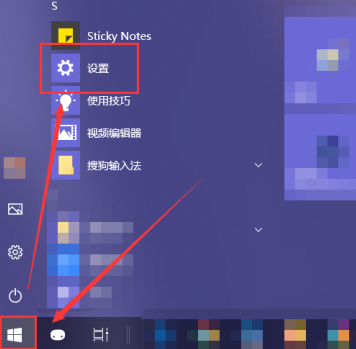
2.もう一度ページを開き、アプリケーション
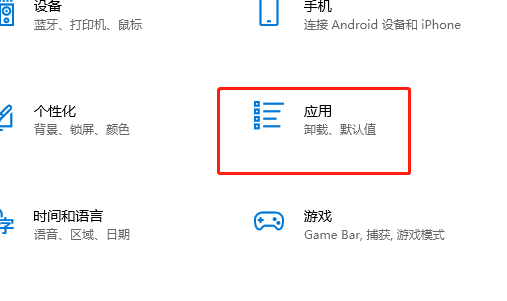
3 を選択します。次に、左側の [開始] をクリックします。
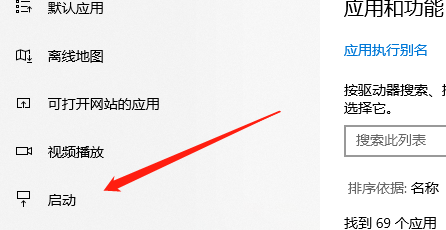
4。ここで選択できます。オンにして閉じます
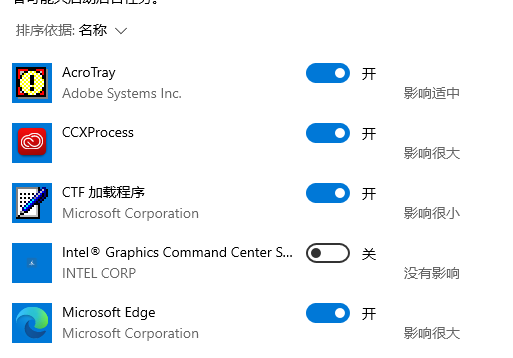
以上がWin10 Home Edition ソフトウェアが起動時に自動的に起動しないようにする方法の詳細内容です。詳細については、PHP 中国語 Web サイトの他の関連記事を参照してください。
声明:
この記事はsomode.comで複製されています。侵害がある場合は、admin@php.cn までご連絡ください。

